Sisukord
Kui proovite installida Windows 10 v1709 (või v1803) HP Pavilion 15-ab103nv sülearvutile, millel on AMD Quad-Core A10-8780P protsessor, ilmub järgmine sinise ekraani viga: "Teie arvutil tekkis probleem ja ta peab taaskäivituma. Stop Code: SYSTEM PTE MISUSE".

Sellest õpetusest leiad juhised, kuidas lahendada sinise ekraani viga "SYSTEM PTE MISUSE" Windows 10 installimisel.
Kuidas parandada BSOD "SYSTEM PTE MISUSE" Windows 10 installimisel.
Meetod 1. Lülita BIOSis välja TPM (Trusted Platform Module).
1. Lülitage oma sülearvuti sisse ja sisestage BIOS Seadistamine.
2. BIOSi seadetes leiate ja määrake TPM aadressile Peidetud või Puudega inimesed . *
The TPM VARJATUD TURVALISUS seaded, tavaliselt võib leida aadressil Turvalisus valikud BIOSis.
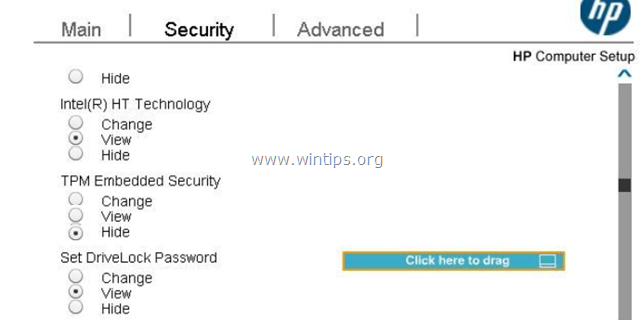
3. Salvesta seaded ja väljumine BIOSi seadistustest.
4. Installige Windows 10. Kui saate uuesti vea "SYSTEM PTE MISUSE", siis jätkake BIOSi uuendamist.
Meetod 2. BIOSi uuendamine, et lahendada "SYSTEM PTE MISUSE" BSOD.
1. Navigeerige sülearvuti tootja tugilehele.
2. Laadige uusim BIOSi versioon oma töölauale.*
Märkus: Kui teil on HP Pavilion 15-ab103nv sülearvuti, laadige uuendatud BIOS siit alla. Seejärel käivitage allalaaditud fail topeltklõpsuga ja järgige BIOSi uuendamiseks ekraanil kuvatavaid juhiseid.
3. Kasutage allalaaditud faili BIOSi uuendamiseks.*
Märkus: Lugege hoolikalt tootja juhiseid BIOSi uuendamise kohta.
4. Pärast BIOSi uuendamist proovige uuesti installida Windows 10. Kui probleem püsib, siis:
5. Sisestage uuesti BIOS Setup ja seadistage Käivituskonfiguratsioon aadressile Legacy ainult (lülitage UEFI välja).
6. Teisest arvutist laadige Windows 10 otse Microsoftilt alla ja põletage ISO-fail DVD-le või looge käivitatav USB-kandja MBR-partitsiooniskeemi jaoks BIOSi või UEFI-CSM-i jaoks, kasutades abiprogrammi RUFUS.
7. Käivitage loodud DVD- (või USB-) paigalduskandjalt ja installige Windows 10.
8. Pärast paigaldamist jätkake ja installige kõik olemasolevad uuendused.
See on kõik! Andke mulle teada, kas see juhend on teid aidanud, jättes oma kogemuse kohta kommentaari. Palun meeldige ja jagage seda juhendit, et aidata teisi.

Andy Davis
Süsteemiadministraatori ajaveeb Windowsi kohta





